A GxP-környezeteknek egyedi követelményei vannak, amelyek a Tulip App építésével és konfigurálásával kezelhetők. A Tulip szabványosított legjobb gyakorlatokkal rendelkezik a megfelelőség biztosítása érdekében, amelyeket itt ismertetünk.
Ebben a cikkben megtalálja:
- A GxP-környezetben történő alkalmazásépítés legjobb gyakorlatainak és ajánlásainak listája.
- Információkat arról, hogy hogyan lehet a legjobb gyakorlatokat a Tulip Appsban a GXP-megfelelőség biztosítása érdekében végrehajtani, beleértve az ellenőrzési nyomvonal nyomon követhetőségét és az adatok integritását.
This article assumes prior knowledge of basic Tulip concepts such as variables, tables, and completion records. Please reference applicable articles as necessary.
A cikkben tárgyalt legjobb gyakorlatok:
- Capture genealógia és EDHR/eBR:
- Legjobb gyakorlatok a folyamatparaméterek kezelésére (pl. mértékegység, tizedes pontosság és a változók elnevezési konvenciója)
- Minimális gyakorlat a szabványos információk megjelenítésére az egyes lépéseknél
- Elektronikus aláírások rögzítése aláírási widgetekkel
- Kivételek kezelése és a kivételek szerinti felülvizsgálat lehetővé tétele
- Dátum-időbélyegzőkkel való munka és azok kezelése
- A "szünet és folytatás" funkció engedélyezése a folyamat-alkalmazások számára.
1. Genealógia és előzményrekord rögzítése: A befejezések adatainak felhasználása egy megváltoztathatatlan előzményrekord létrehozásához
- Az előzményrekordok összeállítása egy Tulip Table rekord (azaz egy táblázat sora) és a kitöltési adatok (bejegyzések/sorok) összekapcsolásával történik. Bármely Tulip táblázat rekordja, amely a kiegészítési adatokban szerepel, felhasználható ehhez a kapcsoláshoz, ezért a történelemrekordhoz szükséges táblázatrekord az alkalmazásban akkor töltődik be, amikor az alkalmazás kiegészítése megtörténik. Ügyeljen arra, hogy a rekordadatok manipulálásakor az App kitöltések szerepeljenek a kiváltási logikában.
- Az előzményrekordok több kitöltésből kerülnek összeállításra, ezért az Alkalmazásoknak a folyamat azon pontjain kell "Kitöltődniük", ahol az adatokat naplózni kell. Ezért előfordulhat, hogy egy alkalmazásnak a végrehajtás során többször is be kell fejeznie. Vegye figyelembe, hogy egy alkalmazás befejezése törli a nem ellenálló változókat, és ezt figyelembe kell venni az alkalmazás tervezése során.
Genealógia és előzmények rögzítése: Használja a befejezési adatokat a táblázatok módosításakor a teljes nyomon követhetőség megteremtéséhez.
- A Táblalemezekkel való munka során biztosítsa a nyomon követhetőséget a kitöltésekkel: Emlékeztető: A táblázatrekordok adatainak módosítása az App végrehajtása során valós időben történik, és nem kötődik az App kitöltéséhez. Az adatok egyidejűségének megőrzése érdekében a táblaadatok manipulációját az App kitöltésével azonos kiváltási sorrendbe foglalja.
Genealógia és előzményrekord rögzítése: Használja a befejezési adatokat a történelmi bejegyzések változásainak teljes nyomon követhetőségének kezelésére.
- A Digital Record History bejegyzések javítását csak új kitöltési adatok hozzáadásával lehet elvégezni. Nincs mód a kitöltési rekordban lévő értékek szándékos megváltoztatására. Ez szándékos, hogy biztosítsa az eredeti adatok megőrzését.
- Egyszerűen úgy kell elképzelni, hogy a befejezési rekord egy alkalmazás végrehajtásának ellenőrzési nyomvonala. A befejezési rekordba már bejegyzett adatokat egy további befejezési rekord bejegyzése korrigálja.
Példa az Alkalmazásokban végrehajtott korrekcióraHogyankell elvégezni a korrekciót: Végezze el újra az Alkalmazást vagy az Alkalmazás lépéseit, egy opcionális változóval, amely a rekordot "korrekcióként" határozza meg.
- Hozzon létre egy "Record Type" változót, amelyhez olyan szabványos értékeket rendel, mint "Normal", "Correction" stb. amelyek a kitöltési rekord rendezésére/szűrésére használhatók.
- A legtöbb esetben elegendő a rögzített dátumokat használni a korrekciós bejegyzések rendezéséhez, mivel ez időrendi sorrend, ahol a legfrissebb bejegyzés az érvényes érték.
2. A folyamatparaméterek kezelésének legjobb gyakorlatai (pl. mértékegység, tizedes pontosság és a változók elnevezésének gyakorlata).
- Használjon további segédváltozókat a folyamatadatok mértékegységének mentéséhez. A folyamat- és termelési adatok esetében mindig fontos a mértékegység (UOM) megadása, pl. °C, Kg, liter, Ph. stb.
- Ezt egy további változóval (segédváltozó) végezze el, amely vagy kiválasztható, vagy statikus értékkel rendelkezik.
- A segédváltozók a kitöltési rekordban kerülnek elmentésre.
- Használjon app Trigger logikát és kifejezést a tizedes pontosság kezeléséhez. Bizonyos folyamatparaméterek meghatározott pontosságot, azaz a tizedesjegyek számát igényelhetik. Ezt az alkalmazásban kell kezelni trigger logikával és kifejezésekkel.
- Használjon egyértelmű változóelnevezést a kulcsfontosságú változók kiemelésére. pl. Kritikus folyamatparaméterek (CPP) vagy kritikus minőségi attribútum (CQA).
- Bizonyos folyamatparamétereket kritikus folyamatparaméterként (CPP) vagy kritikus minőségi attribútumként (CQA) kell definiálni.
- A Tulipban jelenleg nincs mód a változók címkézésére, ezért a legegyszerűbb módja ennek az, hogy a változók nevéhez előtagot vagy utótagot adunk. Pl. a változók nevei: "temperature_CPP", "CQA_Assay B" stb.
3. Az egyes lépéseken megjelenítendő minimális szabványos információk
A következő elemeket kell megjeleníteni minden egyes lépésen, hogy a felhasználó számára megfelelő kontextust biztosítsanak:
- Az alkalmazásban feldolgozott fő elem neve vagy egyedi azonosítója, pl. Batch , Order , Equipment, Tool. Bizonyos esetekben több tétel is lesz.
- A következőknek kell jelen lenniük az alkalmazás alapelrendezésében.
- Az "App Info / App Name".
- Az "App Info / App Version".
- Az "App Info / Bejelentkezett felhasználó".
- Az "App Info / Lépés neve" (kiemelkedő betűmérettel, mivel a lépés neve általában hasznos folyamat-kontextust biztosít a kezelő számára).
4. E-aláírások rögzítése aláírás widgetekkel
Használja az aláírás címét vagy további változó rögzítését/bevitelét a lépésen, hogy kontextust adjon az aláírásoknak. Ne feledje, hogy az e-aláírás követelményei szerint az aláírásnak tartalmaznia kell a következőket
- Mit ír alá? Az aláírás kontextusa leírható az aláírási lépés nevében, pl. tétel, megrendelés, berendezés stb.
- Miért írja alá? Használjon változókat, hogy az aláírás okát az aláírás widget fölé helyezze.
- Mikor került aláírásra? A dátum/időbélyegző az aláírás alkalmazásának időpontja. Az alkalmazás automatikusan rögzíti ezt befejezési adatként, amikor az aláírás widget elkészül.
Az alábbiakban néhány ajánlott módot ajánlunk az aláírás kontextusának rögzítésére.
- Használja a lépés nevét az elektronikus aláírás okának meghatározásához.
- Helyezze csoportba az e-aláírást igénylő lépéseket, és a csoport utolsó lépéseként vegye fel az aláírás widgetet.
- Használjon olyan szöveges beviteli címkét vagy egyetlen választó legördülő listát, amely leírja az aláírás szándékát.
- Hozzon létre egy összefoglaló lépést az aláírás előtt, hogy a felhasználó számára megadja a kontextust, hogy mit ír alá.
5. Kivételek kezelése és a kivételek szerinti felülvizsgálat lehetővé tétele
A következők fontosak az előzményrekordhoz kapcsolódó kivételek felülvizsgálatának lehetővé tételéhez.
- Használjon egy alkalmazásváltozót a rekord típusának meghatározására (pl. normál, korrekció, kivétel - lásd az 1.3. szakaszt), hogy a kivételek könnyen azonosíthatók legyenek.
- Használjon táblázatot a kivételek áttekintéséhez. Minden kivételt (hiba, megfigyelés stb.) egyetlen rekordként kell tárolni egy Tulip táblázatban, amely tartalmazza az összes vonatkozó információt (a kivételre vonatkozó információ, dátum/idő, alkalmazás, megrendelés/tétel, kezelő stb.). Amellett, hogy ezek a rekordok a befejezési adatokban tárolódnak, a tételhez vagy a megrendeléshez is kapcsolhatók.
- A kivételt tartalmazó táblázatban tartalmazzon egy olyan oszlopot, amely összekapcsolja vagy hivatkozik arra a műtárgyra, amelyre a kivétel vonatkozik. Például: tétel, anyag, felszerelés, megrendelés.
6. Dátum-időbélyegzőkkel való munka és kezelés
- A teljesítési rekordban szereplő időbélyegek UTC-ben kerülnek rögzítésre, az időzóna eltolásával.
- A dátum- és időformázás minden alkalmazás esetében beállítható a példányok szintjén. Ez a "Beállítások/Dátum és idő" opcióban történik.
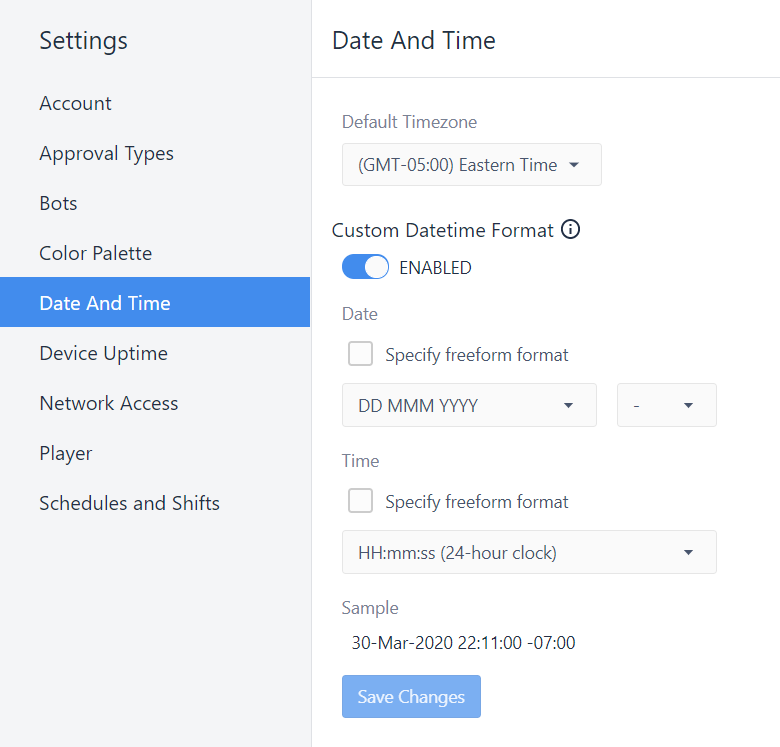
- A dátumformátumok a kifejezésszerkesztőben formázhatók. A dátumidő megjelenítésekor vagy beírásakor ügyeljen arra, hogy a dátum/idő egységes formátum alapján jelenjen meg.
- A GxP időformátumok egyértelmű formátumot igényelnek, pl. "04-Jul-2020".
- Használjon kifejezést a dátum/idő megjelenítésének formázásához az Alkalmazásokban és az Analitikában.
- A dátumokat a kifejezésszerkesztőben a DATETIMETOTEXT funkcióval lehet a megadott formátumra formázni.
7. Az alkalmazások folyamatának robosztussá tétele a törlésekkel szemben / A szünet és folytatás funkció engedélyezése.
A kötegelt folyamatok sok órán vagy sok napon át tarthatnak. Annak érdekében, hogy az operátor szüneteltetni tudja a munkát egy tételen, és egy későbbi időpontban ott folytassa, ahol abbahagyta, vegye figyelembe a "Szünet és folytatás funkció" című fejezetben tárgyalt megoldási javaslatokat.

